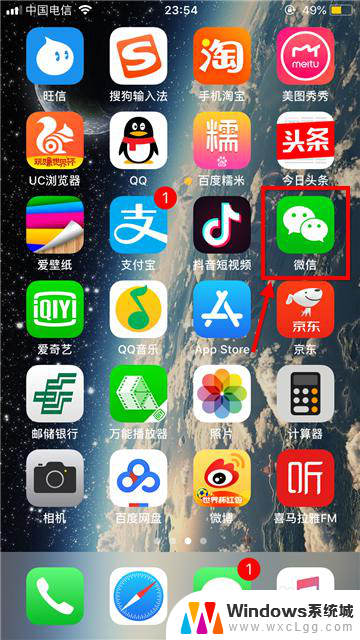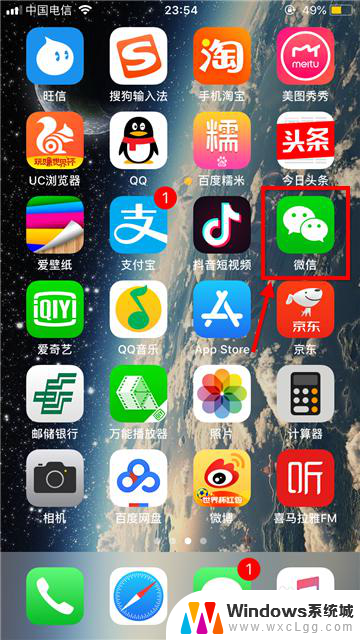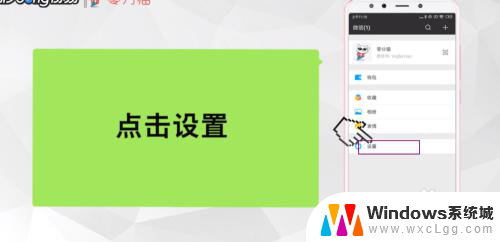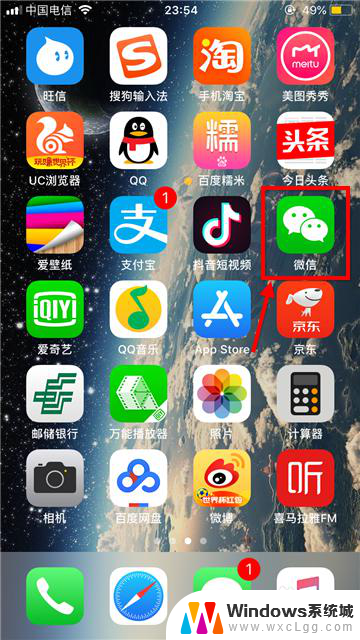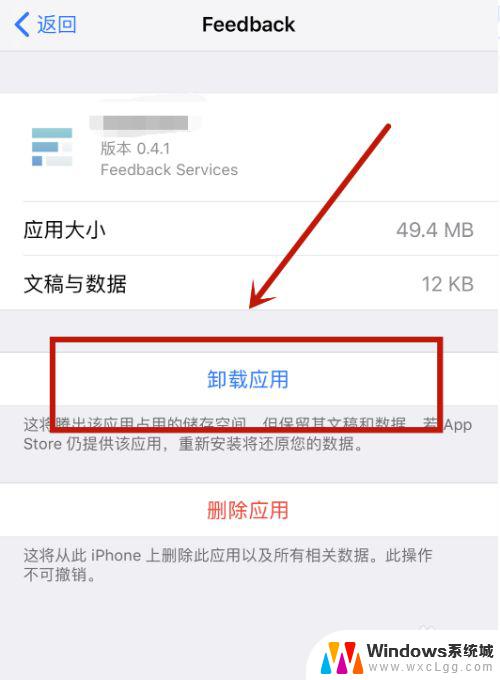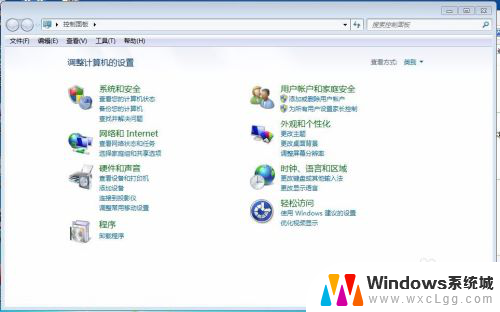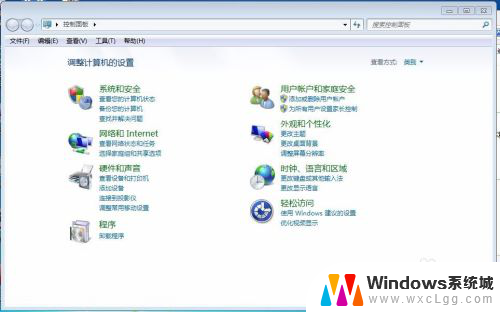怎么卸载电脑上的微信 微信电脑版卸载方法
微信是一款非常受欢迎的社交软件,不仅可以在手机上使用,还可以在电脑上安装微信电脑版,有时候我们可能需要卸载电脑上的微信,可能是因为想要释放一些磁盘空间,或者是因为不再需要在电脑上使用微信。怎么才能有效地卸载电脑上的微信呢?接下来我们就一起来了解一下微信电脑版的卸载方法。
操作方法:
1.微信电脑版卸载的方法有两种:1,第一种卸载方法是通过微信软件自带的卸载功能来卸载。卸载步骤如下:(1),单击开始菜单。
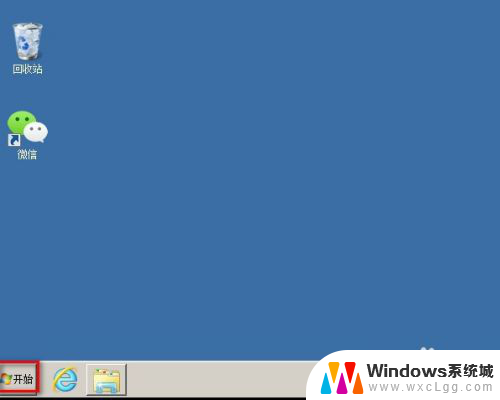
2.(2),鼠标单击所有程序菜单。
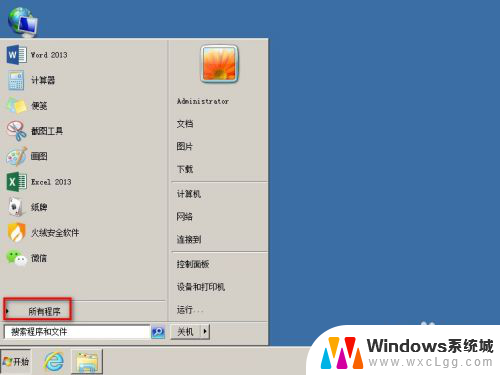
3.(3),在下图中,找到微信菜单并单击。
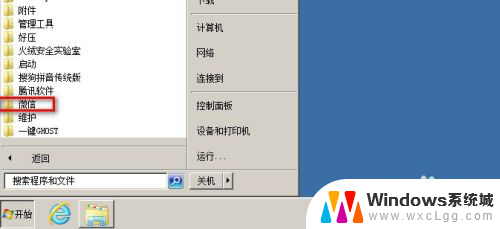
4.(4),单击下图中的卸载微信菜单。
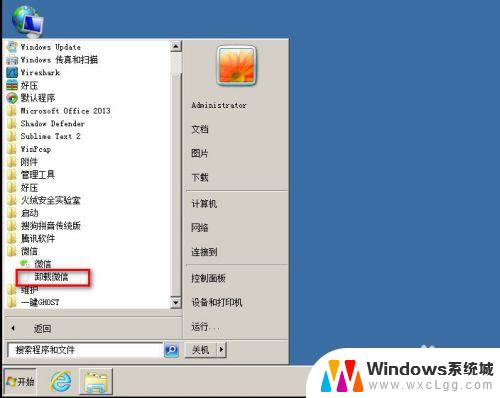
5.(5),在卸载微信对话框中,单击卸载按钮,完成微信的卸载。
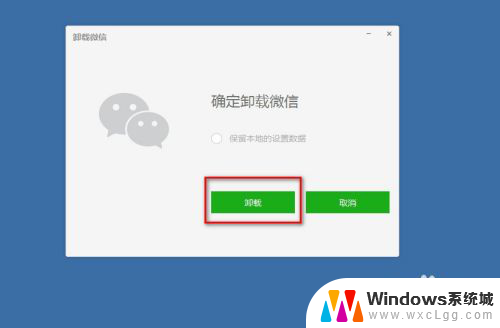
6.2,第二种方法是通过控制面板里面的卸载程序来卸载,当微信提供的卸载功能无法完成卸载,可使用此方法。(1),单击开始菜单中的控制面板选项。
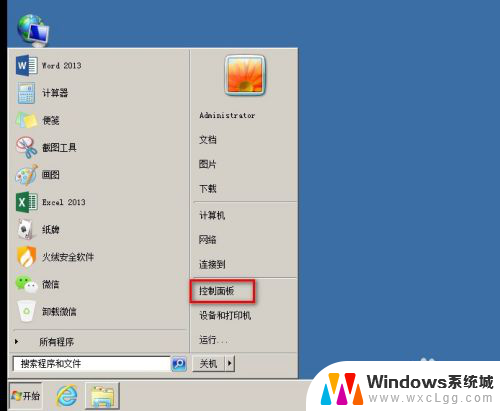
7.(2),单击下图中的程序和功能选项。
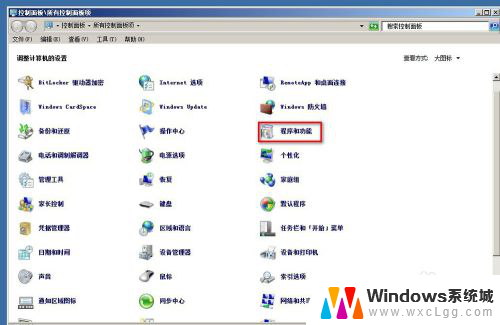
8.(3),在卸载或更改程序列表中,右击微信,单击卸载/更改按钮。

9.(4,),单击下图界面的卸载按钮,完成微信的卸载。
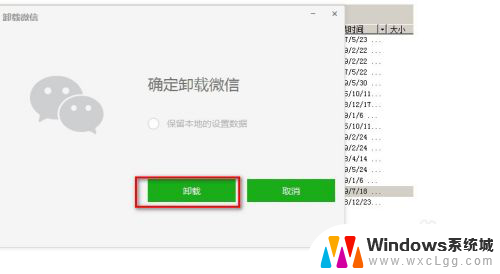
以上是如何从电脑上卸载微信的全部内容,如果有任何疑问,请按照小编的方法操作,希望对大家有所帮助。